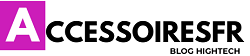Les autorisations de disque, dans le monde Mac, sont comme les videurs d’une boîte de nuit pour vos fichiers et dossiers. Elles déterminent qui peut accéder à quoi, qui peut effectuer des modifications et qui doit attendre dehors dans le froid. Ces autorisations sont définies pour protéger vos données et garantir que seuls les utilisateurs autorisés peuvent les manipuler.
Comprendre les erreurs de permissions du disque et leur impact
Erreurs courantes liées aux autorisations du disque
Les erreurs de permissions de disque sont comme de petits gremlins qui se faufilent et font des ravages sur votre Mac. Parmi les erreurs les plus courantes, citons « Permissions de lecture seule », « Inadéquation des droits de propriété » et « Permissions non valides ». Ces erreurs peuvent apparaître au moment où vous vous y attendez le moins, causant toutes sortes de problèmes et rendant certaines applications ou fonctions inutilisables.

Pour avoir des conseils de la part d’un professionnel en réparation mac, il est conseillé de contacter une entreprise spécialisée.
Effets des autorisations de disque incorrectes
Lorsque les autorisations du disque ne sont pas respectées, c’est le chaos. Il se peut que des applications se bloquent, que des fichiers deviennent inaccessibles, voire que votre Mac se comporte comme un lama capricieux.
Des autorisations de disque incorrectes peuvent perturber votre flux de travail et donner à votre Mac l’impression d’être pris dans une crise d’identité numérique. Il est donc essentiel de corriger ces erreurs et de remettre de l’ordre dans l’univers de votre Mac.
Guide étape par étape de la réparation des autorisations de disque
Préparation de votre Mac à la réparation des autorisations du disque
Avant de se lancer dans la réparation des autorisations du disque, il est conseillé d’effectuer un petit travail préliminaire. Veillez à fermer toutes les applications ouvertes et à sauvegarder tout travail en cours. Il est également recommandé de sauvegarder vos fichiers importants, au cas où les choses prendraient une tournure inattendue. La sécurité avant tout, mon ami !
Accès à l’utilitaire de disque
Pour commencer le voyage magique de la réparation des permissions du disque, vous devez faire appel au puissant outil Utilitaire de disque. Cet outil est votre porte d’entrée vers l’harmonie du Mac. Pour le trouver, il vous suffit d’aller dans votre dossier Applications, puis dans le dossier Utilitaires, et voilà ! L’Utilitaire de disque y brille comme un chevalier en armure numérique.
Identification et sélection du disque à réparer
Une fois dans l’Utilitaire de disque, vous verrez une liste de disques et de volumes sur le côté gauche. Localisez le disque dont vous voulez réparer les permissions et cliquez doucement dessus. N’oubliez pas de choisir judicieusement, mon ami, car ce disque recevra le cadeau de la restauration des permissions.
Lancement du processus de réparation des autorisations du disque
Une fois le disque choisi en vue, cliquez sur le bouton « Premiers soins » en haut de la fenêtre de l’Utilitaire de disque. Un menu déroulant apparaît et vous voyez l’option sacrée « Réparer les autorisations du disque ». Cliquez dessus en toute confiance et laissez le processus de réparation se dérouler comme un massage thérapeutique pour les autorisations de votre Mac.
Utilisation de l’Utilitaire de disque pour réparer les autorisations du disque
Présentation de l’interface de l’Utilitaire de disque
Voici la puissante interface de l’Utilitaire de disque ! C’est un lieu de pouvoir et de contrôle, où vous pouvez déchaîner les forces de la réparation de permission sur votre disque choisi. L’interface présente plusieurs onglets et boutons, chacun d’entre eux étant la clé d’un aspect différent de la maintenance du disque. Prenez le temps de vous familiariser avec ce champ de bataille numérique avant de vous aventurer plus loin.
Vérification des autorisations du disque
Avant d’effectuer des modifications, il est conseillé de procéder à une vérification rapide des autorisations de votre disque. C’est comme si vous leur faisiez passer un petit examen médical pour voir si tout est en ordre. Il vous suffit de sélectionner votre disque dans l’Utilitaire de disque, de cliquer sur « Premiers soins » et de choisir « Vérifier les autorisations du disque ». Laissez les dieux du Mac faire leur travail et vous présenter les résultats.
Réparation des autorisations du disque
Une fois que vous avez identifié les problèmes de permissions gênants par le biais de la vérification, vous pouvez procéder à leur réparation. Votre disque étant toujours sélectionné dans l’Utilitaire de disque, cliquez sur « Première aide » et choisissez le sacré « Réparer les autorisations du disque ». Laissez la magie opérer pendant que votre Mac corrige les erreurs et rétablit l’ordre dans l’enchevêtrement des permissions.
Interprétation des résultats de la réparation de l’Utilitaire de disque
Ah, le moment de vérité ! Une fois le processus de réparation terminé, l’Utilitaire de disque vous présentera un rapport détaillé de ses réalisations. Prenez le temps de vous prélasser dans la gloire des autorisations réparées et embrassez la chaude étreinte de la tranquillité du Mac.
Si un problème persiste, n’ayez crainte, car vous pouvez toujours demander l’aide des puissants experts en réparation Mac pour vous guider dans la résolution des problèmes.
Maintenant, armé de la connaissance des autorisations de disque et de la puissance de l’Utilitaire de disque, vous pouvez naviguer sans crainte dans les eaux traîtresses des erreurs d’autorisation et rétablir l’ordre dans votre Mac bien-aimé. Allez-y, partez à la conquête du monde des autorisations de disque !